Reklaam
Kui olete kunagi kasutanud mõnda uuemat Samsung Galaxy seadet, siis teate, et neil on see olemas vinge väike funktsioon Huvitavad Galaxy S III funktsioonid, mis muudavad Samsungi ROMi paremaks kui AndroidMa sain just uhiuue Galaxy S III. See on ilus seade, välja arvatud üks suur viga: Samsung TouchWiz. Aga kui kole ilme kõrvaldad, selgub, et TouchWiz annab tegelikult lisandväärtust! Kui ... Loe rohkem nimega Multi Window, mis võimaldab teil korraga käivitada kahte rakendust. Noh, pole mingit põhjust, et vinge peaks olema ainult Galaxy seadmetes, eks? Vaatame, kuidas seda funktsiooni kasutada mis tahes Android-seade.
Laadige alla Xposed
Protsessi alustamiseks vajate midagi, mida nimetatakse Xposed Frameworkiks. Me oleme seda vaadanud mugav viis juurdunud Android-seadme kohandamiseks Kohandage oma telefoni ilma Xposed Frameworkiga ROMi vilkumataOn üldteada, et parim viis oma Androidi seadme kohandamiseks on selle välklambid uue ROM-iga. See on ka vale. Loe rohkem ilma kohandatud ROM-i varem vilkumata, kuid tutvustame põhitõdesid. Esiteks veenduge, et lubate seadetesse tundmatute allikate installimise. Selle leiate oma kataloogist
Seadistused all Turvalisus, nagu allpool näidatud.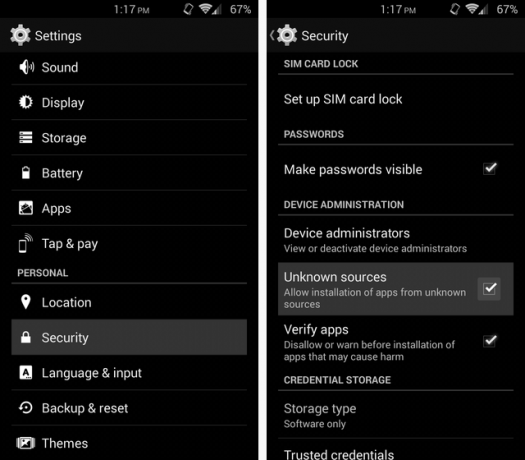
Nüüd liikuge lehele Xposedi veebisait oma Android-seadmes ja laadige alla Xposed APK. Installige APK, avades selle ja seejärel leiate rakenduse sahtlist Xposed.

Kuid Xposed Framework on lihtsalt tööriist, tegelik funktsionaalsus tuleb moodulitest.
Laadige alla XMultiWindow
Vajalikku moodulit nimetatakse XMultiWindow. Avage Xposed ja all Allalaadimised, otsima XMultiWindow ja valige see moodul.
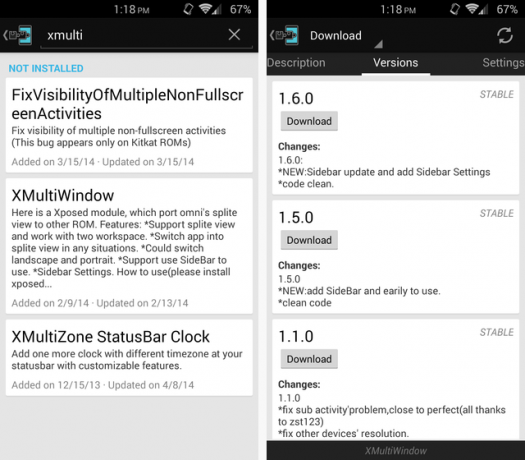
Laadige alla uusim versioon, mis selle kirjutamise ajal oli 1.6.0.
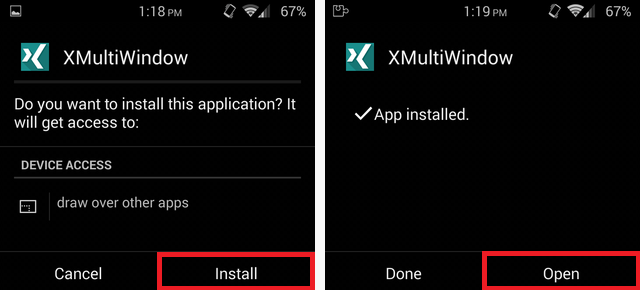
Kui see on installitud, aktiveerige moodul ja taaskäivitage hüpikteate kaudu. Kui te ei saa märguannet, saate mooduli käsitsi sisse lülitada Moodulid Xposed lõigud ja seejärel taaskäivitage.
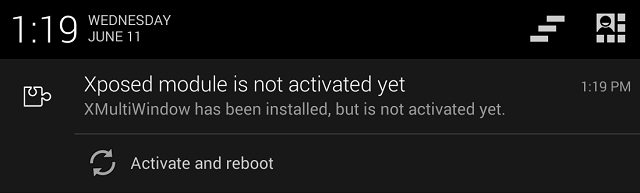
Kui olete taaskäivituse teinud, on järgmine samm välja lülitada püsiv teatis, mille XMultiWindow loob selle töötamise ajal (mis on pidevalt). Kui telefoni sisselülitamisel see ei tööta, leidke XMultiWindow rakenduse rakenduse sahtlis ja koputage Avage külgriba. Märguande väljalülitamiseks minge lehele Seaded> Rakendused.
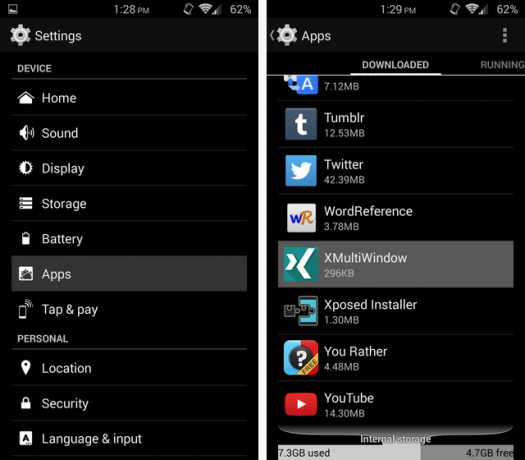
Leidke loendist XMultiWindow ja tühjendage märkeruut Kuva teatised.
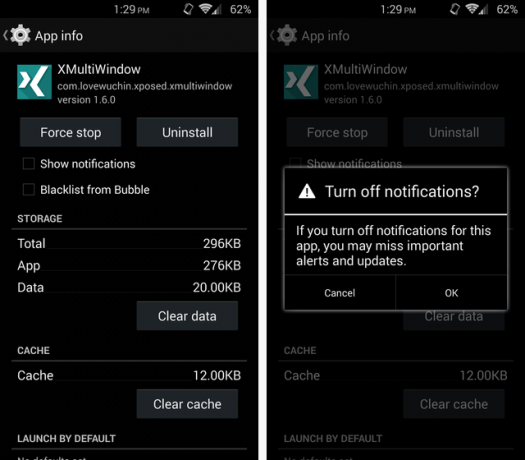
Nüüd, kui see on installitud, on teil mitme akna funktsioon - see pole lihtsalt veel nii ilus. Pühkige ekraani vasakust servast sisse ja must riba libiseb välja. Rakenduses XMultiWindow saate kohandada, millised ikoonid seal ilmuvad. Lohistamist pole vaja - koputage lihtsalt ikooni ja valite, kas soovite seda ekraani üla- või alaossa.
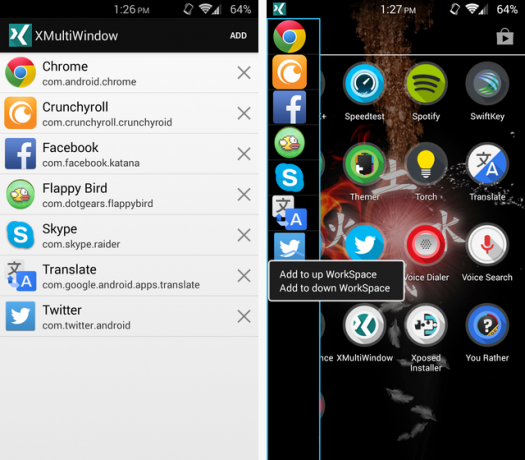
Kui teil on selle piiratud funktsionaalsusega kõik korras, minge edasi ja lõpetage siin. Nüüd on teil mitu akent. Kuid kui soovite seda natukenegi ergutada ja muuta see lohistamistoimingutega sarnaseks funktsiooniks Samsung Multi Window, siis lugege edasi.
Laadige alla mitme akna külgriba
XDA arendajalt zst123 tuleb see vinge rakendus, mis võimaldab mitme akna funktsiooni veelgi kohandada. Vaadake algne niit täielike üksikasjade saamiseks või võite otse märgistada APK allalaadimine. Installige see täpselt nii, nagu installisite Xposed APK.
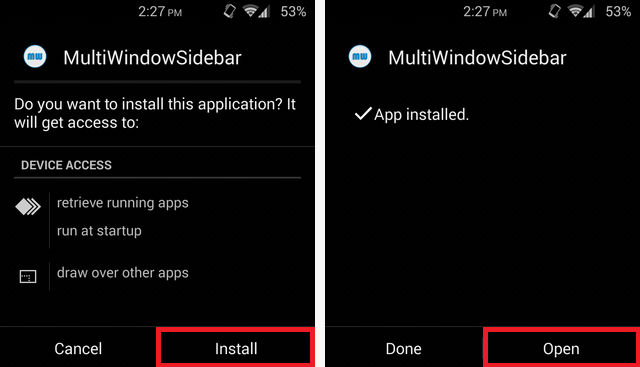
Pärast installimist avage rakendus või leidke see rakenduse sahtlist. Seest leiate kõikvõimalikke erinevaid seadeid, mis võimaldavad teil seda kohandada.
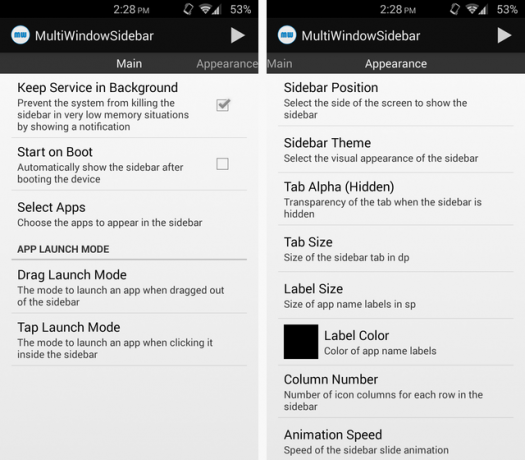
Kui kavatsete selle aktiivsena hoida, siis soovite, et see käivitataks alglaadimisel ja teenust taustal. See põhjustab püsiva teatise ilmumist, kuid saate sellest lahti saada sama meetodi abil nagu XMultiWindow puhul. Valige külgribalt kõik soovitud rakendused Valige Rakendused ja valige, kuidas te nendega suhtlete Lohista käivitusrežiim ja Koputage Launch Mode.
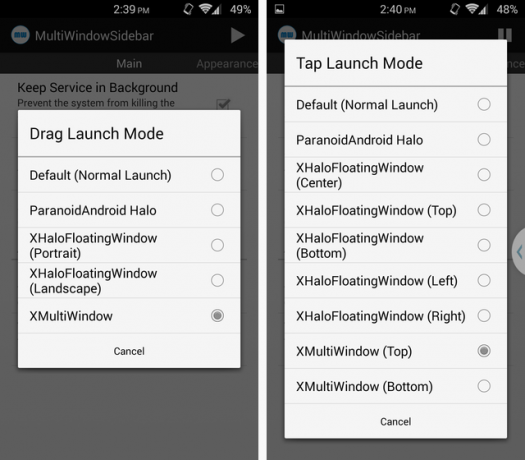
Siin saate kohandada seda, mis juhtub siis, kui lohistate või koputate ikoone. Kõigi nende jaoks võiksite valida XMultiWindow, kuna MultiWindowSidebar on vaid ilus liides, mis asetseb XMultiWindow peal, mis teeb ka reaalse töö. XHaloFloatingWindow on veel üks Xposed moodul, mis võimaldab kahe rakenduse asemel hõljuvaid rakendusi hõljuda võite proovida huvi korral vaadata, kuid valiku kontrollimine ei toimi, kui te selle mooduli alla ei laadita Xposed.
Pange see kõik kokku
Kui olete kõik oma kohandamised seadnud, töötab see täpselt nii, nagu võiksite oodata. Puudutage külgribale pääsemiseks ekraani küljel asuvat noolt, seejärel koputage või lohistage külgribalt mõni teine rakendus. Altpoolt näete Chrome'i brauserit ja kalkulaatorit töötavat samal ajal. Väike nool, mida te külgriba väljatoomiseks koputate, on kogu aeg muudetav - lihtsalt lohistage see ümber.
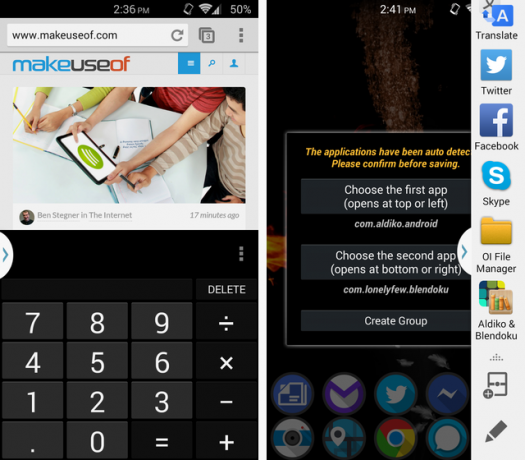
Veel üks kena funktsioon on siin võimalus ühendada kaks rakendust kiireks juurdepääsuks. Kaks plussmärgi ikooniga paani, mida on näha ülaltoodud ekraanipildi paremas alanurgas, saate valida kahe rakenduse, mida saab koos avada. Sel juhul valisin Aldiko ja Blendoku. Nüüd avab selle kombinatsiooni koputamine mõlemad rakendused koos. See võib olla eriti mugav, kui teete sageli korraga kahte tegevust, näiteks sirvite veebit YouTube'i videote vaatamise ajal.
Kui teete palju ülesandeid, võiksite proovida mõnda neist parimad hõljuvad rakendused Rohkem kui lihtsalt vidinad - pilk kolmele kasulikule ujuvale Androidi rakenduseleKui arvasite, et kui teie Android-seadmes on avatud mitu akent, peate kasutama mõnda spetsiaalset seadet, mõelge uuesti. Loe rohkem seal väljas. Need suurepärased rakendused töötavad ilma juurteta ja võivad hõljuda muu toiminguga, mida teete, pakkudes suurepäraseid multitegumtöötlusi. Teise võimalusena võite alla laadida ka eespool nimetatud mooduli XHaloFloatingWindow Xposed ja kasutada seda ujuvate rakenduste jaoks.
Mida arvate sellest Xposed moodulist? Kas on mõni muu mugav rakendus või moodul, mida kasutate multitegumtöötluseks? Andke meile kommentaarides teada.
Skye oli MakeUseOfi Androidi sektsiooni toimetaja ja Longforms Manager.